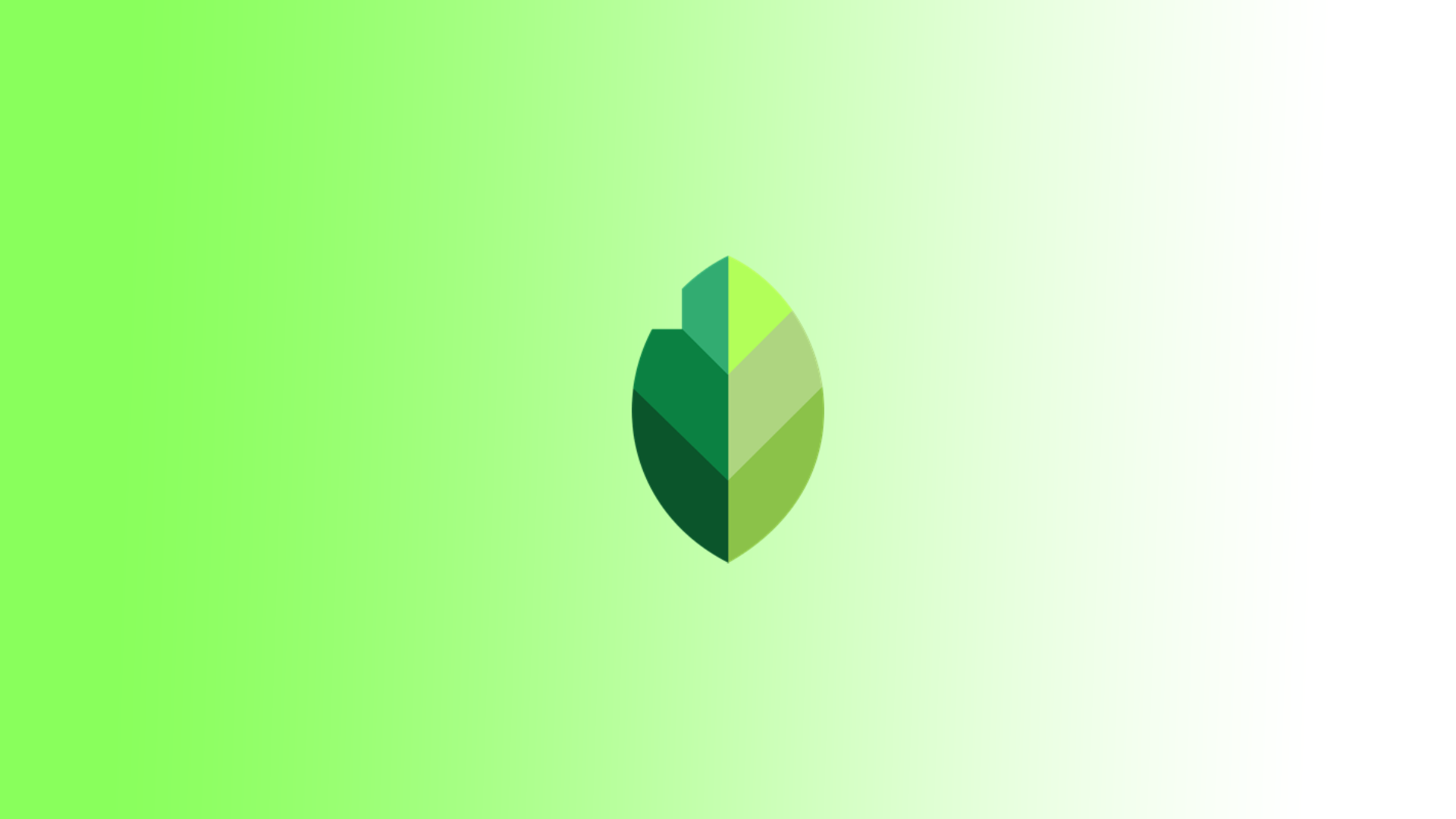Predvoľby v aplikácii Snapseed sú vopred nakonfigurované sady úprav a efektov, ktoré možno uložiť a použiť na fotografie jediným dotykom. To umožňuje používateľom dosiahnuť rovnaký a požadovaný vzhľad na viacerých obrázkoch, vďaka čomu sú úpravy efektívnejšie.
Keď vytvoríte predvoľbu v aplikácii Snapseed, uložíte kombináciu nastavení úprav a efektov, ktoré ste použili na fotografiu. Keď použijete túto predvoľbu na iné obrázky, všetky uložené nastavenia sa automaticky použijú na nové fotografie.
Vytvorenie a uloženie predvoľby v aplikácii Snapseed zahŕňa výber nástrojov a nastavení, použitie efektov a filtrov a následné uloženie kombinácie pre budúce použitie.
Čo robiť na vytvorenie a uloženie predvoľby v aplikácii Snapseed?
Funkcia vytvárania a ukladania predvolieb Snapseed vám umožňuje rýchlo uložiť nastavenia úprav a efektov a použiť ich na iné fotografie. Najprv musíte vytvoriť a potom uložiť predvoľbu a postupovať podľa týchto krokov:
- Spustite na svojom zariadení aplikáciu Snapseed.
- Klepnutím na tlačidlo „ Otvoriť “ vyberte fotografiu, ktorú chcete upraviť.
- Potom klepnite na „ Nástroje “ a aplikujte požadované úpravy na fotografiu pomocou rôznych nástrojov na úpravu dostupných v aplikácii Snapseed. Upravte jas, kontrast, sýtosť, použite filtre atď., kým nedosiahnete požadovaný vzhľad.
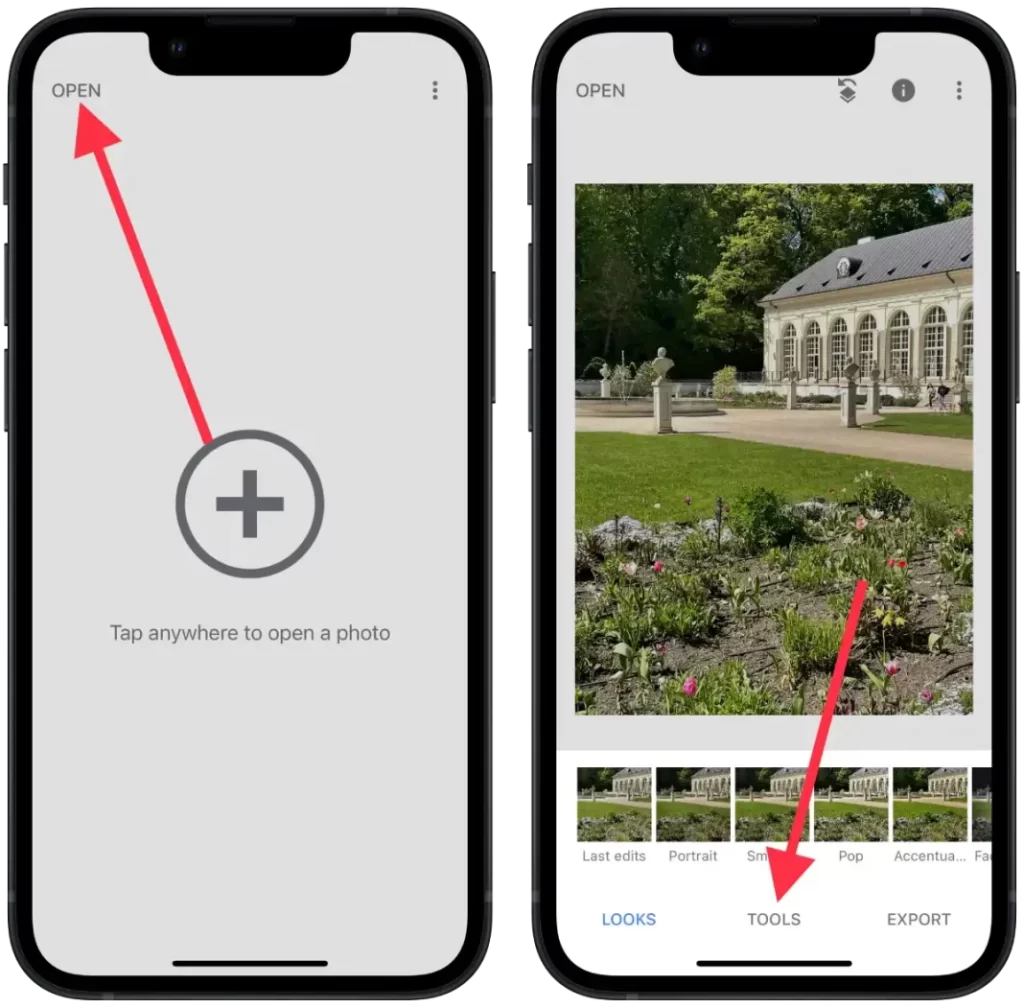
- Ďalej musíte klepnúť na „ Vzhľad “.
- Potom prejdite doprava a kliknite na ikonu „+“ .
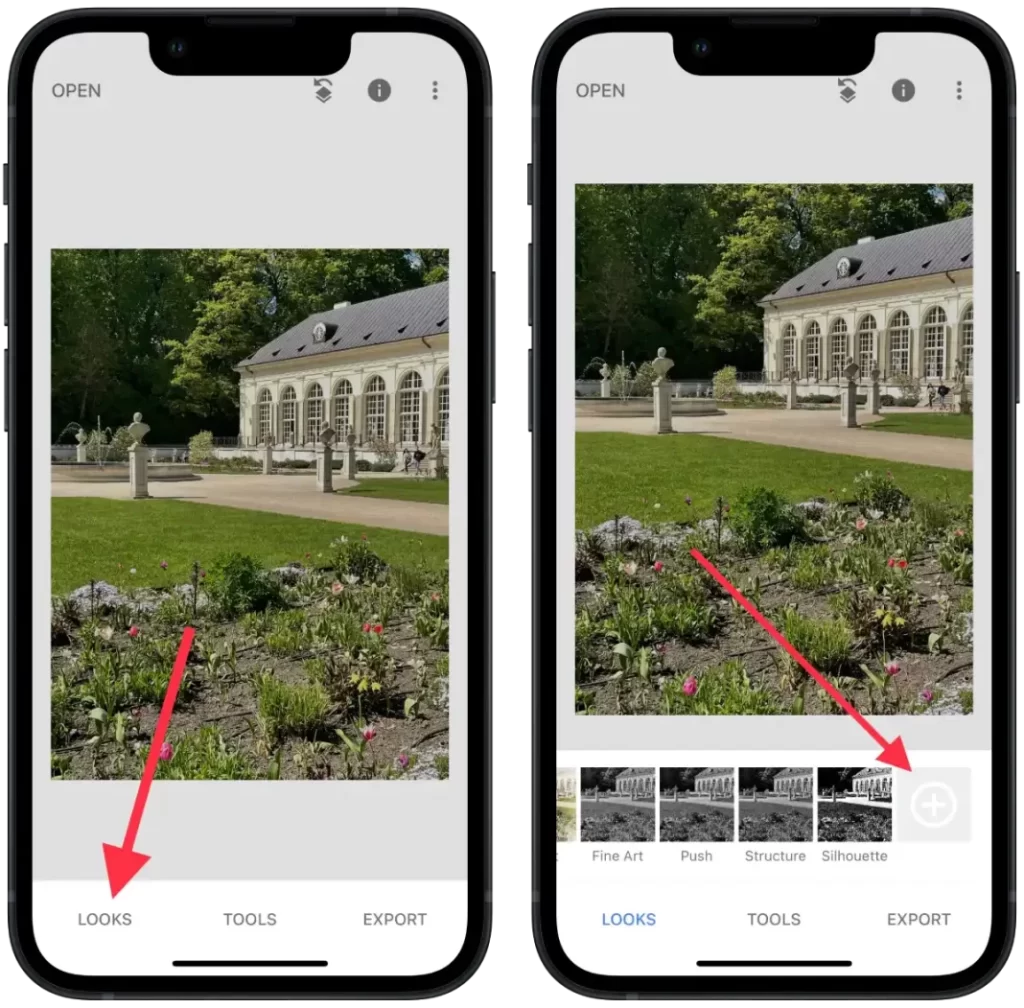
- Zadajte meno do poľa a kliknite na „ OK “.
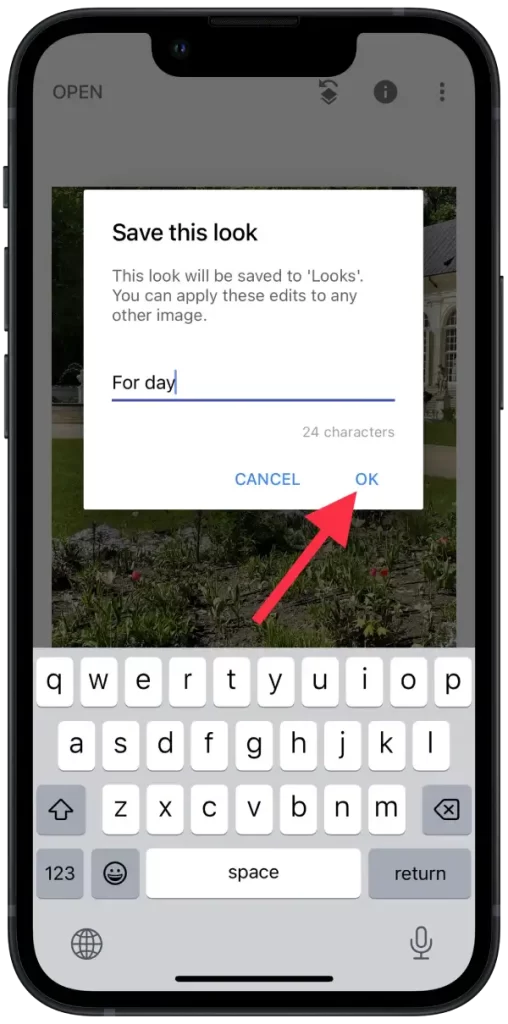
To vám umožní rýchlo a konzistentne aplikovať špecifické štýly a efekty na rôzne fotografie bez toho, aby ste museli znova upravovať každé nastavenie. Predvoľby v aplikácii Snapseed výrazne zjednodušujú proces úprav a pomáhajú vám vytvoriť konzistentný a profesionálny vzhľad vašich fotografií.
Čo robiť, ak chcete použiť uloženú predvoľbu v aplikácii Snapseed?
Uložené predvoľby vám umožňujú rýchlo použiť špecifické štýly a efekty na vaše fotografie. Namiesto ručnej úpravy každého nastavenia úprav môžete použiť predvoľbu s vopred uloženými nastaveniami jediným kliknutím. To ušetrí veľa času, najmä pri spracovaní viacerých fotografií s rovnakým alebo podobným štýlom. Ak to chcete urobiť, musíte postupovať podľa týchto krokov:
- Spustite na svojom zariadení aplikáciu Snapseed.
- Klepnutím na tlačidlo „ Otvoriť “ vyberte fotografiu, ktorú chcete upraviť.
- V ponuke v spodnej časti obrazovky vyberte položku „ Looks “.
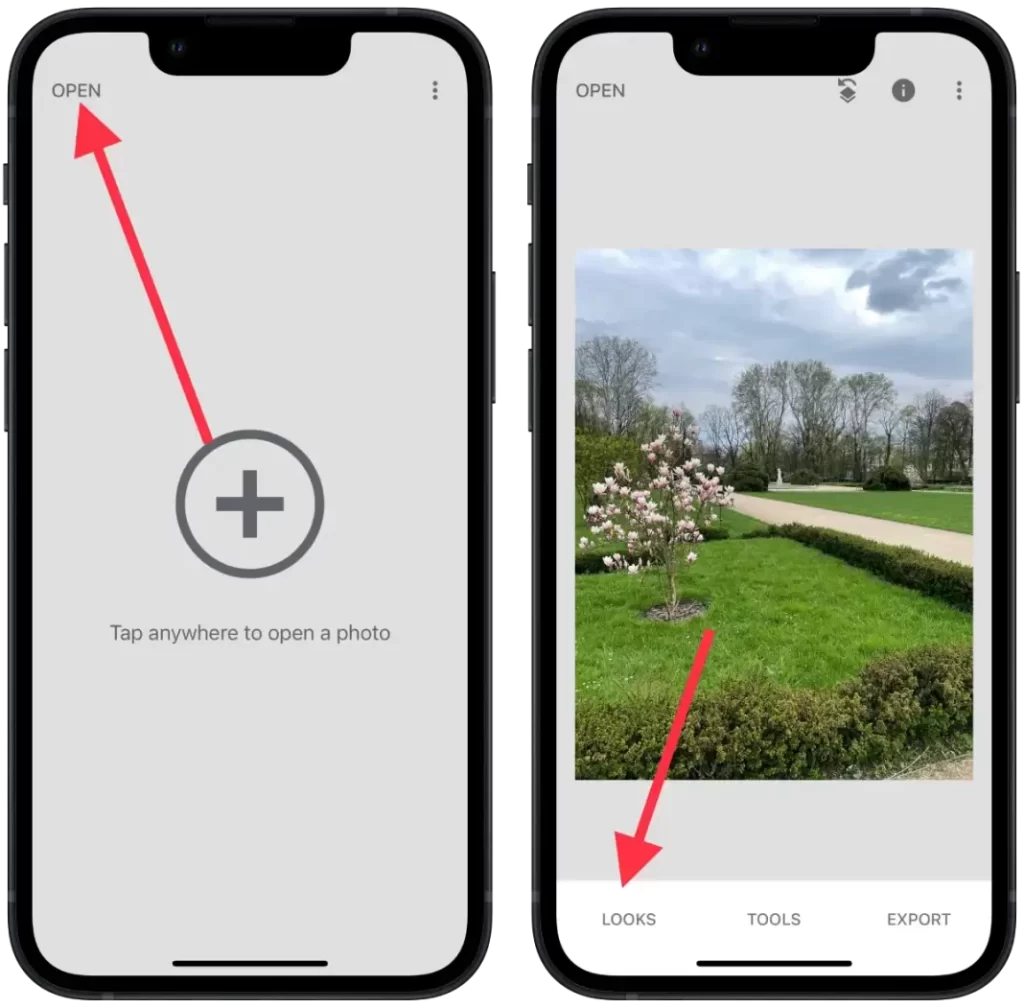
- Potom potiahnite prstom doprava a vyberte uložený vzhľad .
- Po uložení súpravy klepnite na „ Exportovať “.
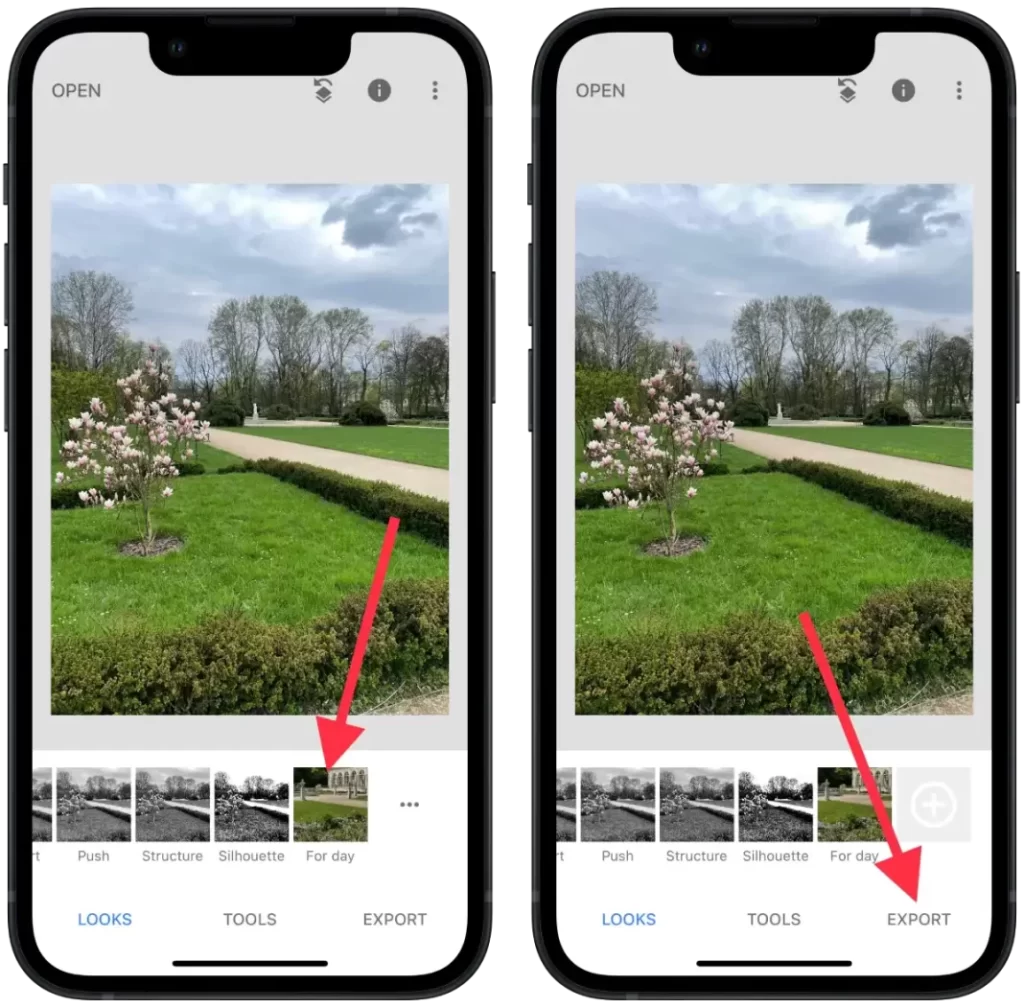
- Potom vyberte pohodlný spôsob uloženia .
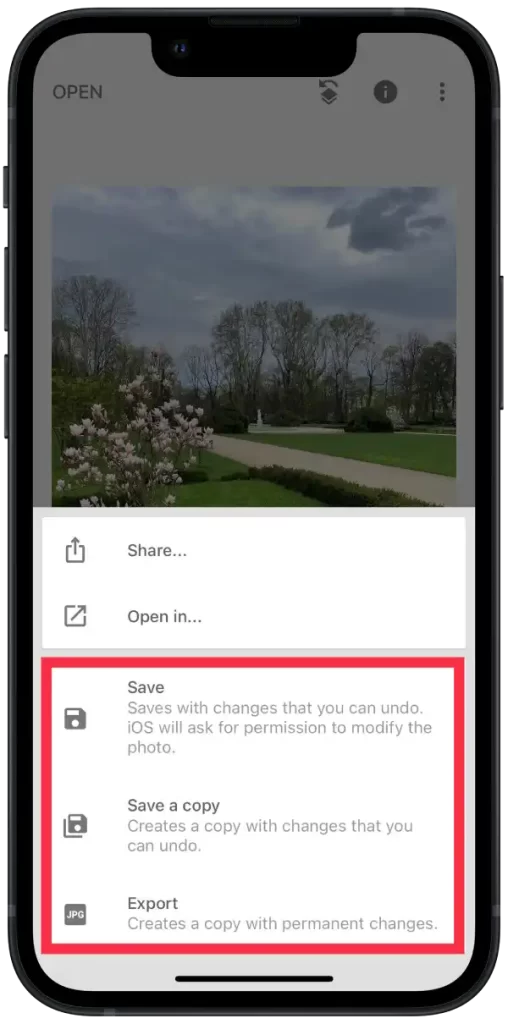
Po úprave fotografie v aplikácii Snapseed ju môžete uložiť priamo do galérie vášho zariadenia. Ak to chcete urobiť, jednoducho kliknite na tlačidlo „Uložiť“ alebo „Exportovať“ v spodnej časti obrazovky úprav.
Snapseed vám tiež umožňuje exportovať fotografiu do iných aplikácií. Kliknite na tlačidlo „Uložiť“ alebo „Exportovať“ a vyberte možnosť „Odoslať“. Potom vyberte aplikáciu, do ktorej chcete fotografiu exportovať, napríklad sociálne médiá, messenger alebo cloudové úložisko.
Čo robiť, ak chcete zdieľať svoju predvoľbu v aplikácii Snapseed?
Snapseed má možnosť zdieľať predvoľbu pomocou QR kódu. Táto funkcia vám umožňuje zdieľať predvoľbu s iným používateľom, ktorý naskenuje špeciálne vygenerovaný QR kód zo svojho zariadenia.
Pred zdieľaním predvoľby prostredníctvom QR kódu sa uistite, že máte predvoľbu uloženú v aplikácii Snapseed. Iný používateľ, s ktorým chcete predvoľbu zdieľať, by mal nasmerovať fotoaparát na kód QR a potom sa automaticky otvorí aplikácia Snapseed.
Ak chcete zdieľať svoju predvoľbu v aplikácii Snapseed, musíte postupovať podľa týchto krokov:
- Otvorte požadovanú fotografiu a pridajte predvoľbu.
- Potom klepnite na ikonu úprav v pravom hornom rohu.
- Potom zo zoznamu vyberte „ QR look “.
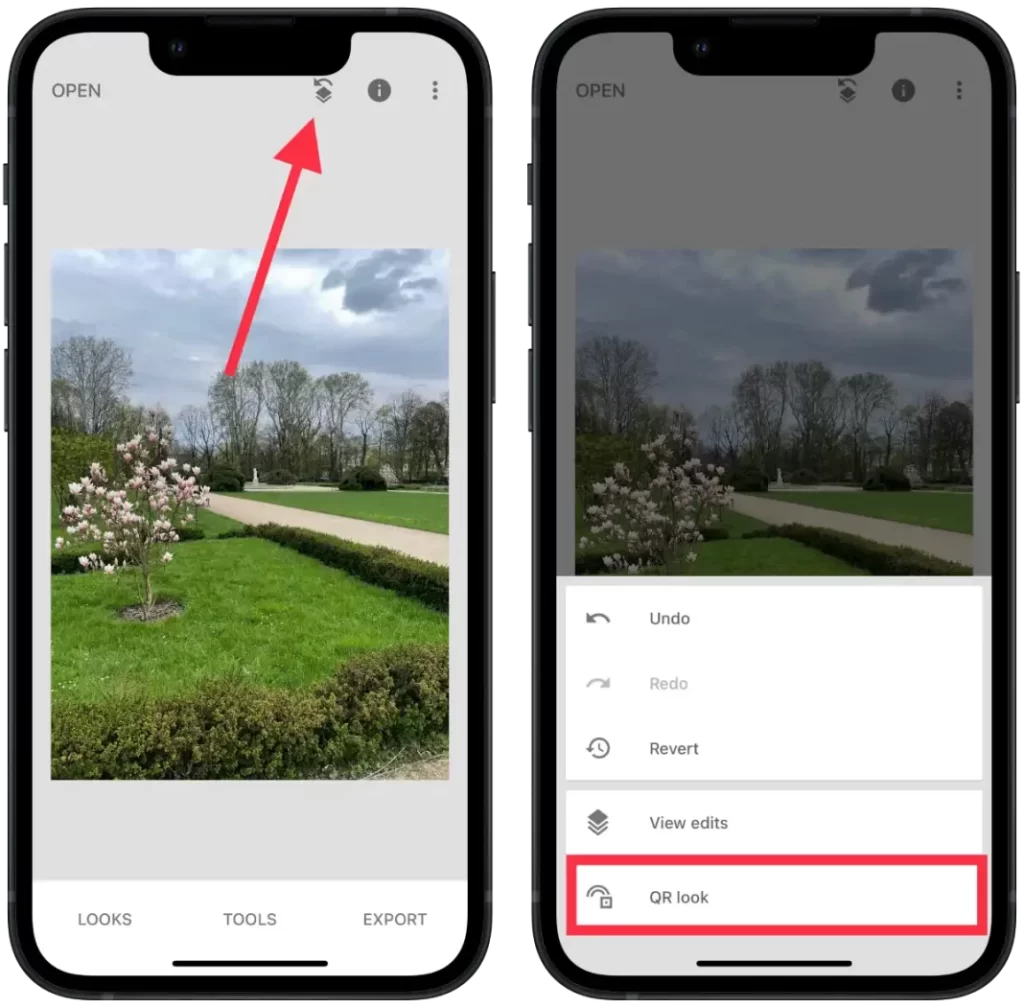
- Klepnite na „ Vytvoriť QR vzhľad “.
- Potom kliknite na „ Zdieľať “.
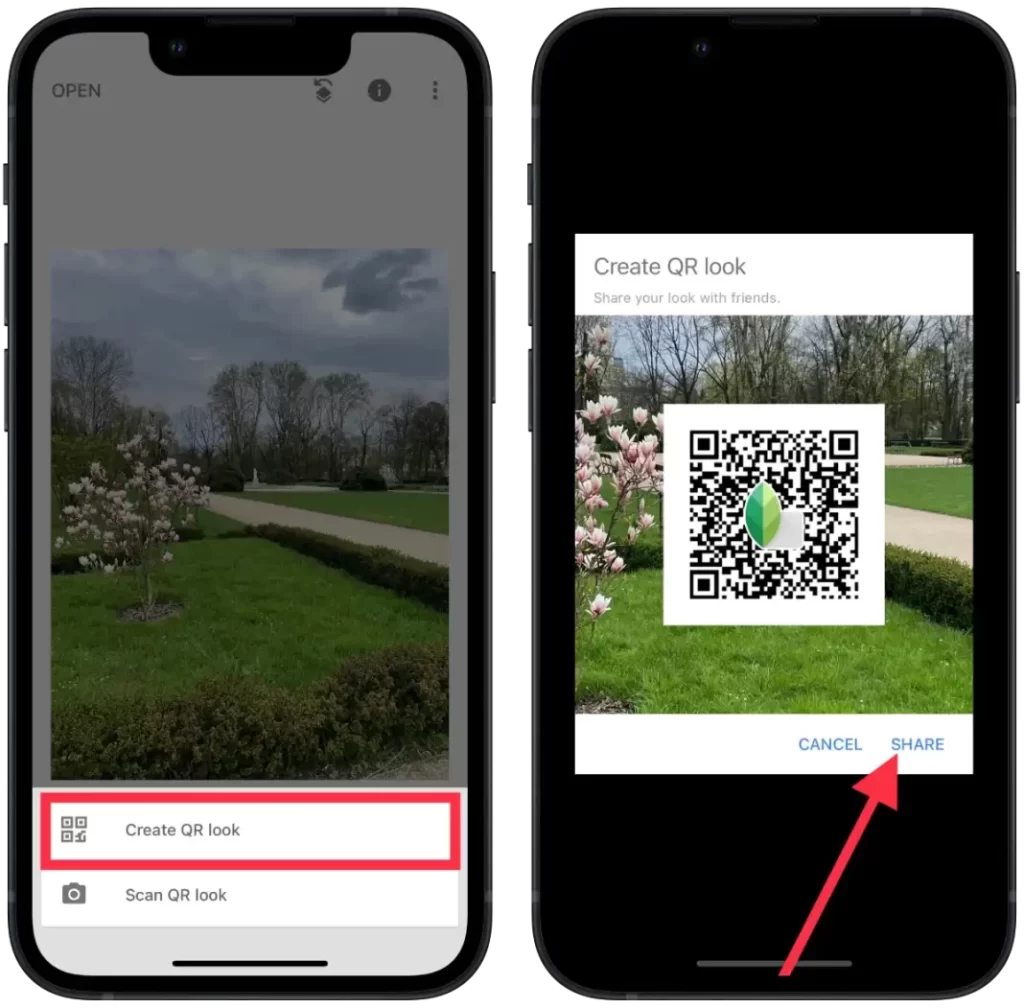
Po úspešnom naskenovaní QR kódu dostane iný používateľ informácie o predvoľbe a bude vyzvaný, aby ju importoval do svojho Snapseed. Môžu sa rozhodnúť importovať predvoľbu a uložiť ju do svojho zariadenia.
Predvoľba bude teraz k dispozícii pre ostatných používateľov aplikácie Snapseed, ktorú môžu použiť na svoje fotografie.
Táto funkcia je užitočná, keď chcete rýchlo a jednoducho zdieľať svoje predvoľby s ostatnými používateľmi Snapseed s nastaveniami, ktoré potrebujete pre určité štýly spracovania alebo efekty.